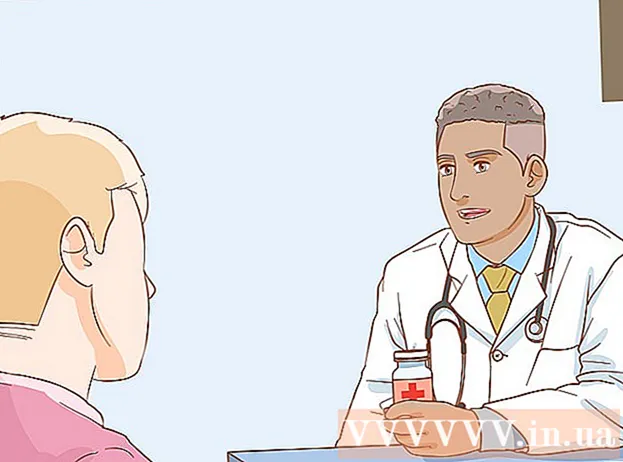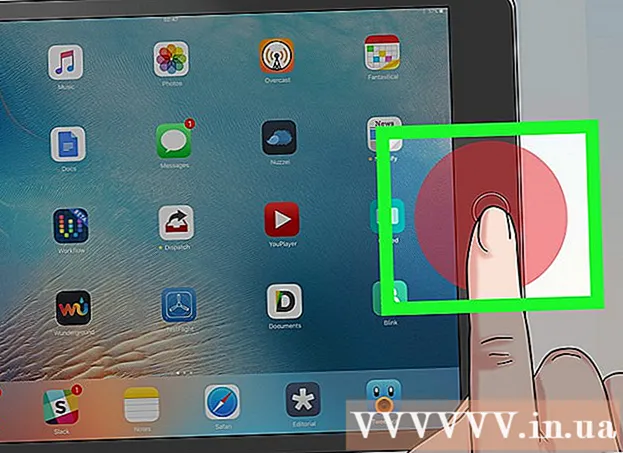Auteur:
Randy Alexander
Denlaod Vun Der Kreatioun:
23 Abrëll 2021
Update Datum:
1 Juli 2024
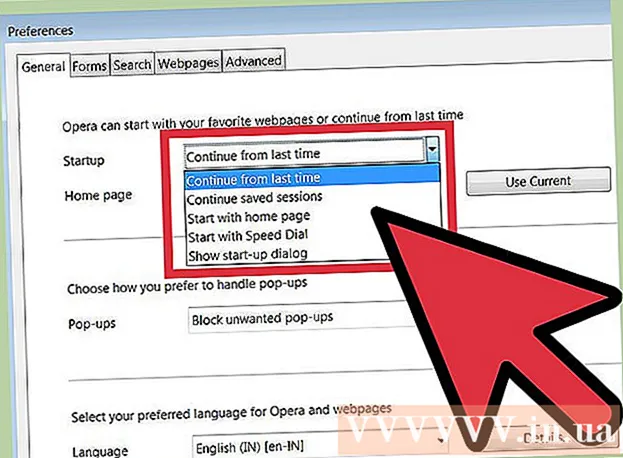
Inhalt
D'Homepage vun Ärem Browser ass d'Websäit déi als éischt erschéngt wann Dir Äre Browser start. Déi meescht Browser erlaabt Iech Är eege Startsäit ze setzen. E puer Browser, abegraff Chrome, hunn och d'Méiglechkeet verschidde Tabs beim Start opzemaachen. Mobile Browser wéi Safari erlaben d'Homepage net ze setzen, awer mir hunn nach ëmmer eng Léisung.
Schrëtt
Method 1 vu 7: Chrome
Wielt de Chrome Menu Knäppchen (☰) an der oberer rechter Ecke vun der Browserfenster.

Wielt "Parameteren". Dëst öffnet den Astellungsmenü an engem neie Tab.
Wielt den "On startup" Element. Et gi verschidde Méiglechkeeten verfügbar déi Iech erlaben de Startup vum Chrome ze personaliséieren.
- Öffnen der Neit Tab Säit. Dëst erlaabt Iech d'Google Sichbar ze weisen an d'Websäiten ze wielen déi Dir am meeschten besicht.
- Weider onfäerdeg Aarbecht. Dëst wäert d'Websäiten erëm opmaachen déi Dir gekuckt hutt ier Dir Chrome ausgeschalt huet.
- Öffnen eng spezifesch Säit oder méi Säiten. Dëst erlaabt Iech d'Websäit ze setzen fir ze gesinn wann Dir Chrome start. Klickt op "Säiten setzen" fir d'Websäit ze wielen fir opzemaachen. All Säit déi Dir bäifüügt, mécht op eng getrennte Tab.
Method 2 vu 7: Internet Explorer

Wielt de Radknop an der oberer rechter Ecke vun der Internet Explorer Fënster. Wann Dir eng al Versioun hutt, klickt op de Menu "Tools".- Wann Dir d'Menübar net gesitt, dréckt de Schlëssel Alt d'Bar ze weisen.

Wielt "Internetoptiounen". Dëst Element ass normalerweis am ënneschten Deel vum Menu.
Füügt d'Websäit bäi déi Dir wëllt opmaachen. An der Allgemeng Tab, gitt d'Websäit Adress déi Dir als Är Homepage setze wëllt. Dir kënnt méi Säiten opmaachen andeems Dir all Säitennumm op all Zeil schreift. All Säit gëtt an engem getrennten Tab opgemaach.
- Internet Explorer 6 ënnerstëtzt net d'Ouverture vu méi Tabs, sou datt Dir nëmmen eng eenzeg Homepage setze kënnt.
- Dir kënnt déi aktuell Websäit als Är Homepage setzen andeems Dir dréckt Benotzt aktuell.
- Klickt op Uwenden wann Dir fäerdeg sidd.
Method 3 vu 7: Firefox
Wielt de Firefox Menu Knäppchen (☰) uewe riets vun der Fënster.
Wielt "Optiounen". Et ass e Rad Ikon am Menu.
Wielt de General Tab. Wann de General Tab uewen an der Optiounsfenster net funktionnéiert, wielt se.
Wielt Är Bootoptioun. Wielt 1 vun de folgenden 3 Bootoptiounen:
- Weis meng Homepage (Haaptsäit uweisen). Dës Optioun erlaabt d'gefrote Homepage opzemaachen. Dir kënnt dat am Feld "Startsäit" maachen.
- Weist eng eidel Säit (Weis eng eidel Säit). Öffnen de Blank Tab wann Dir Firefox start.
- Weist meng Fënsteren an Tabs vun der leschter Kéier (Weise virdrun zougänglech Fënsteren an Tabs). Dës Optioun erlaabt Iech oppe Fënsteren a Tabs ze weisen wann Dir Firefox virdru behënnert hutt.
Ännerunge späicheren. Wielt OK fir d'Haaptsäit Astellungen ze späicheren.
Drag an drop d'Websäit op d'Home Ikon. Wann Dir um Internet surft, kënnt Dir all aktuell besichte Websäit d'Homepage vun Ärem Browser maachen andeems Dir d'Websäit Ikon vun der Adressbar op den Home Knäppchen op der Firefox Toolbar zitt. Annonce
Method 4 vu 7: Safari fir Mac OS X
Wielt de Safari Menu. Wielt "Preferences".
Wielt de General Tab. Wann de General Tab uewen an der Optiounsfenster net aktivéiert ass, wielt den Tab.
Wielt Är Bootoptioun. Wielt 1 vun de folgenden 4 Bootoptiounen:
- Startsäit (Startsäit). Dës Optioun erlaabt déi gewënschten Homepage opzemaachen beim Safari starten. Dir kënnt d'Homepage am "Startsäit" Feld opbauen.
- Eidel Säit (Blank Säit). Dës Optioun erlaabt eng eidel Säit opzemaachen beim Safari starten. Dir kënnt déi oppen Säit benotze andeems Dir op Set to Current Page dréckt.
- Selwecht Säit (Ähnlech Säit). Dës Optioun erlaabt Iech oppe Säiten nei ze lueden wann Dir Safari virdrun ausgeschalt hutt.
- Lieszeechen (Bookmark). Dës Optioun erlaabt d'Säiten an der Lieszeechen opzemaachen beim Safari starten.
Methode 5 vu 7: Safari fir iOS
Gitt op d'Säit déi Dir als Homepage setze wëllt. Et gëtt kee Wee fir eng traditionell Homepage op Safari ze setzen, well de Browser lued déi Säit vum virege Besuch ëmmer nei op. Amplaz datt Dir eng Ofkierzung op déi gewënschte Startsäit um Desktop vun Ärem iOS Apparat erstellt.
Wielt de Share Knäppchen. De Knäppchen am ënneschten Deel vum iPhone-Bildschierm, uewen um iPad, huet eng boxesch Ikon mat engem Pfeil no uewen.
Wielt "Add to Home Screen". Dëst erlaabt Iech Icons op Ärem Desktop ze addéieren, Safari start a lued d'Websäit direkt andeems Dir tippt.
Benotzt déi nei Ikon fir Safari ze starten. Dir wäert op dës Websäit geholl ginn soubal Dir d'Applikatioun starten. Annonce
Method 6 vu 7: Android
Öffnen e Browser. Dir kënnt d'Default Browser Startsäit op de meeschten Android Apparater änneren. E Browser gëtt normalerweis "Browser" oder "Internet" genannt.
- Dir kënnt Är Startsäit fir déi mobil Versioun vu Chrome net änneren. Amplaz wäert Chrome d'Websäit nei lueden, déi Dir just virdrun duerchsicht hutt, oder e eidel Tab mat der Lëscht vun de Websäiten déi Dir dacks besicht.
Dréckt de Menu Knäppchen. Et kann e virtuelle Knäppchen um Bildschierm sinn oder e richtege Knäppchen um Apparat.
Wielt "Parameteren". Wielt "Allgemeng".
Wielt "Homepage astellen". Dir wäert eng Rei vun Optiounen gesinn.
- Aktuell Säit (Aktuell Säit). Dës Optioun erlaabt déi aktuell Websäit als Homepage ze setzen.
- Eidel Säit (Blank Säit). Dës Optioun erlaabt eng eidel Säit ze lueden.
- Standardsäit (Standard Säit). Dës Optioun erlaabt d'Default Säit ze luede mat der Google Sichbar.
- Meescht besicht Siten (Oft besichte Säiten). Dës Optioun erlaabt d'Lëscht vun dacks besichte Site opzemaachen.
- Benotzerdefinéiert Säit (Optional Säit). Dës Optioun erlaabt Iech d'Homepage selwer opzemaachen.
Method 7 vun 7: Opera
Wielt den Opera Menu uewe lénks an der Fënster.
Wielt "Parameteren> Virléiften". Dëst öffnet den Astellungsmenü op engem neie Tab.
Wielt d'Optioun "On startup". Dir kënnt aus den folgenden Optiounen wielen:
- Fuert weider wou ech opgehalen hunn (Fortgesat vu vir). Dës Optioun erlaabt Iech all Är Surfen Tabs ze lueden ier Dir Opera ausschalt.
- Öffnen d'Start Säit (Maacht d'Start-Up Säit op). Dës Optioun erlaabt d'Speed Dial Säit opzemaachen mat der Google Sichbar an e puer dacks besichte Websäiten.
- Öffnen eng spezifesch Säit oder e Set vu Säiten (Öffnen eng oder méi spezifesch Säiten). Dës Optioun erlaabt all Websäit als Homepage ze setzen.Wielt "Set Säiten" fir d'Säit opzemaachen. All Säit gëtt an engem separaten neien Tab op.